Как скачать шоу и фильмы с Netflix
Опубликовано: 2020-09-11Как один из самых известных потоковых сервисов, вы или кто-то, кого вы знаете, обязательно должны иметь учетную запись Netflix. Вам не нужно сидеть у телевизора, чтобы посмотреть фильмы, которые нельзя пропустить, или сериалы, которые нельзя пропустить, потому что вы можете смотреть Netflix на своем смартфоне или планшете, что дает вам портативный доступ к тысячам часов развлечений.
Однако не у всех есть высокоскоростной мобильный доступ в Интернет, способный транслировать Netflix на ходу. Netflix решает эту проблему, предоставляя своим подписчикам возможность загружать контент Netflix, пока активна подписка Netflix. Если вы хотите узнать, как скачать с Netflix, вот что вам нужно сделать.
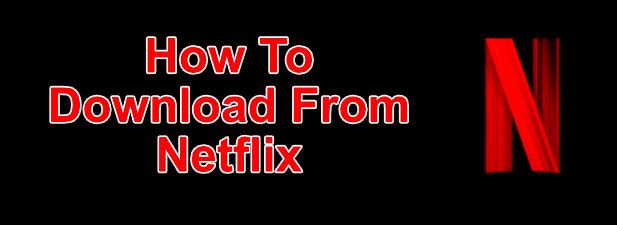
Как скачать с Netflix на Windows
Если вы хотите загружать шоу и фильмы Netflix на ПК с Windows 10, вам необходимо сначала загрузить и установить приложение Netflix из Магазина Microsoft. Для этого вам потребуется войти в систему, используя свое имя пользователя и пароль Netflix, а также иметь активную подписку Netflix.
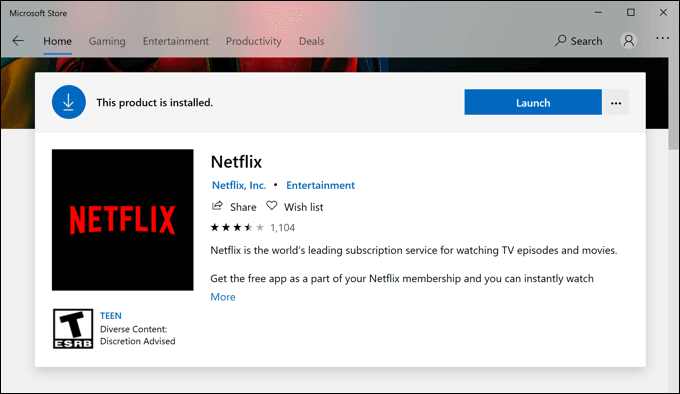
- Как только приложение Netflix будет установлено на вашем компьютере, откройте телешоу или фильм, который вы хотите загрузить. На информационной странице перед началом игры нажмите значок «Загрузить » . Вам нужно будет повторить это для каждого отдельного эпизода телешоу, которое вы хотите загрузить.
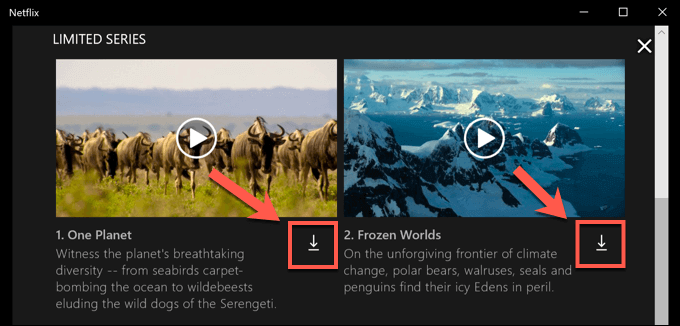
- Как только загрузка началась, вы можете приостановить или отменить ее, нажав круглый значок хода выполнения , который заменяет значок загрузки. В раскрывающемся меню выберите « Приостановить загрузку», чтобы приостановить загрузку, или « Отменить загрузку», чтобы отменить ее.
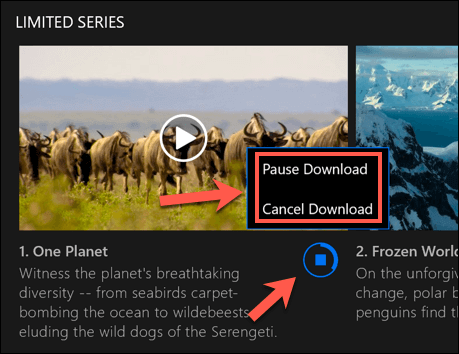
- Вы также можете просмотреть ход текущих загрузок, а также просмотреть список завершенных загрузок в меню « Мои загрузки ». Если загрузка уже выполняется, нажмите на индикатор выполнения загрузки в нижней части приложения Netflix, чтобы получить доступ к этому списку. Вы также можете получить доступ к этому меню, нажав значок меню гамбургера слева, а затем выбрав опцию « Мои загрузки ».
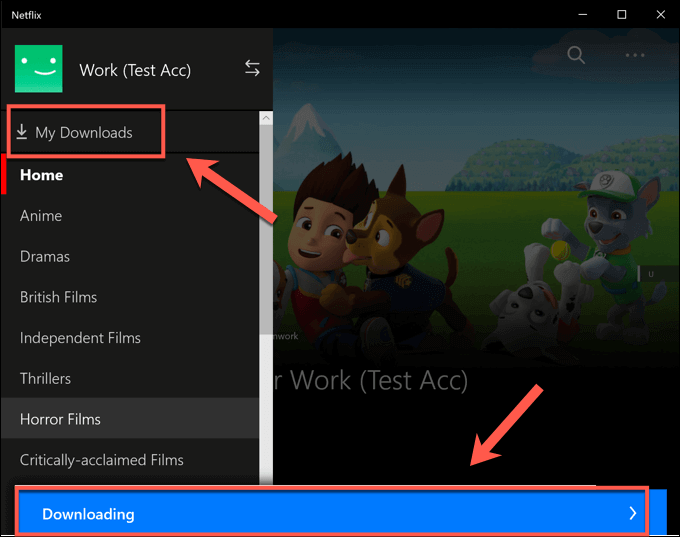
- В меню Мои загрузки будет виден список загрузок. В правом верхнем углу будет отображаться опция Smart Downloads . Этот параметр гарантирует, что следующее доступное телешоу в сериале всегда будет загружаться, когда вы подключены к сети, одновременно удаляя ранее просмотренный эпизод.
Это поможет ограничить использование хранилища данных Netflix. Если вы хотите отключить этот параметр, коснитесь параметра « Умные загрузки », затем переведите ползунок « Включить умные загрузки » в положение «Выкл.».
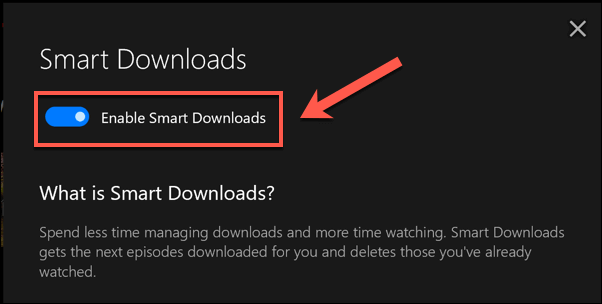
- Чтобы начать воспроизведение загруженного телешоу или фильма, выберите один из вариантов в меню « Мои загрузки », затем нажмите значок воспроизведения в центре миниатюры содержимого.
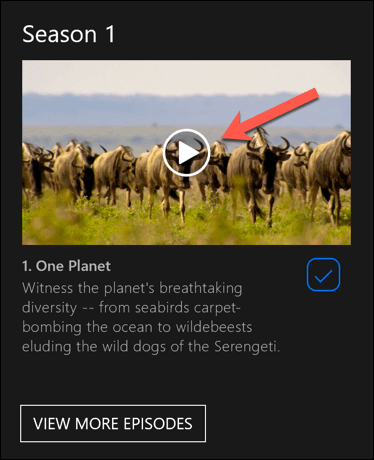
- Чтобы удалить содержимое, нажмите значок галочки в правом нижнем углу, затем выберите параметр « Удалить загрузку».
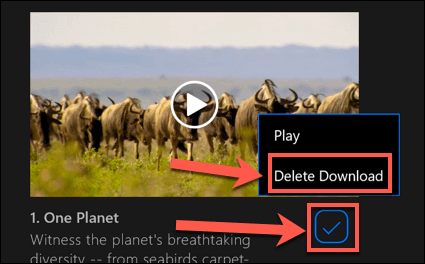
Рекомендуется выполнить следующие шаги и загрузить с Netflix через соединение Ethernet или Wi-Fi, убедившись, что ваше интернет-соединение не имеет ограничения или ограничения на передачу данных.
Загрузка с Netflix на Android, iPhone или iPad
Если у вас есть устройство Android, iPhone или iPad, вы можете загрузить мобильное приложение Netflix. Как и приложение Microsoft Store для WIndows 10, это мобильное приложение поддерживает загрузку в автономном режиме, что позволяет вам просматривать любимые шоу Netflix на ходу.
- Сначала вам нужно загрузить приложение Netflix из магазина Google Play для устройств Android или из Apple App Store для пользователей iPhone или iPad. После установки приложения вам нужно будет войти в систему, используя свою активную учетную запись Netflix.
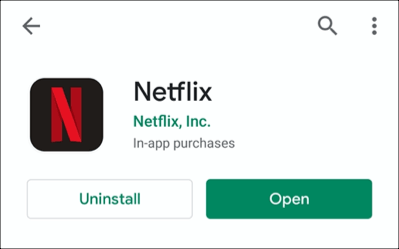
- После того, как Netflix войдет в систему на вашем мобильном устройстве, выберите контент, который вы хотите загрузить. Нажмите кнопку « Загрузить », чтобы начать загрузку, расположенную в верхней части информационного меню под кнопкой « Воспроизвести» . Для телешоу вы также можете прокрутить вниз и нажать значок загрузки рядом с отдельными эпизодами.
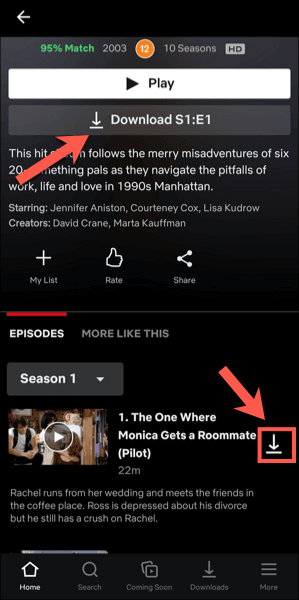
- Чтобы просмотреть информацию о прошлых и текущих загрузках, коснитесь вкладки « Загрузки » в нижней строке меню.
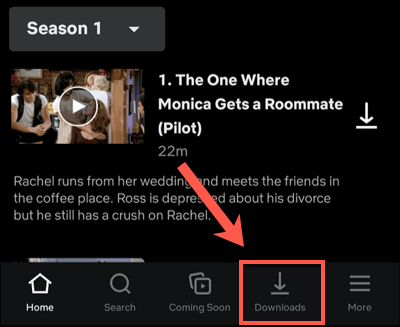
- В верхней части вкладки « Загрузки » находится опция « Умные загрузки ». Этот параметр обеспечивает загрузку следующего доступного эпизода сериала при просмотре эпизода (удаление просмотренного эпизода в процессе). Коснитесь этого параметра, затем коснитесь ползунка «Умные загрузки» в следующем меню, чтобы отключить его, если вы предпочитаете делать это самостоятельно.
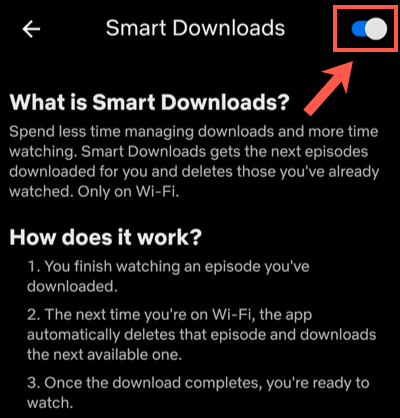
- В меню « Загрузки » будет виден ваш список загруженных шоу и фильмов. Коснитесь любого из загруженных шоу или фильмов, чтобы получить доступ к своему содержимому.
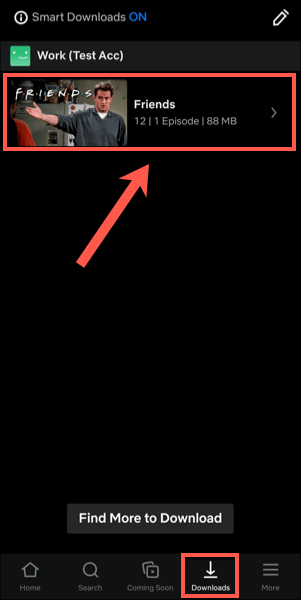
- Чтобы воспроизвести загруженный контент Netflix, нажмите значок воспроизведения в центре миниатюры. Если вы хотите удалить загруженный контент, вместо этого коснитесь значка галочки рядом с ним — появятся варианты «Воспроизвести» или « Удалить загрузку » . Коснитесь параметра « Удалить загрузку» в меню, чтобы удалить его.
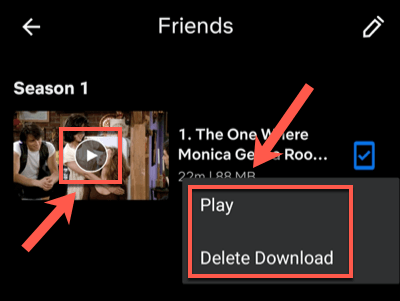
- Вы можете настроить качество эпизодов или фильмов Netflix, которые вы загружаете, в меню настроек Netflix. Чтобы получить доступ к этому меню, коснитесь « Еще» > «Настройки приложения» .
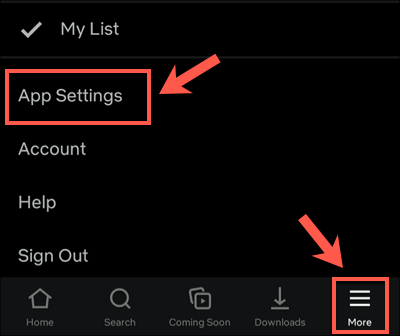
- В меню « Загрузки » вы можете выбрать загрузку содержимого только из соединений WiFi, коснувшись ползунка « Только Wi-Fi ». Чтобы настроить качество и местоположение загружаемого видео, коснитесь параметров « Качество видео загрузки» или « Место загрузки ».
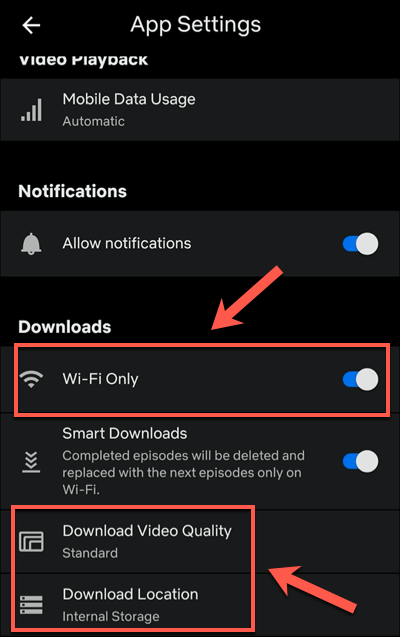
- В меню « Качество загрузки видео » коснитесь « Стандартное » или « Высокое », чтобы переключаться между этими параметрами качества. Выбор « Стандартный » (опция по умолчанию) позволит ускорить загрузку. Если вы хотите повысить качество, выберите « Высокое », хотя эти загрузки будут занимать больше времени и использовать больше внутренней памяти.

- Если вы хотите удалить все загруженные фильмы или шоу с вашего устройства, коснитесь параметра « Удалить все загрузки ».
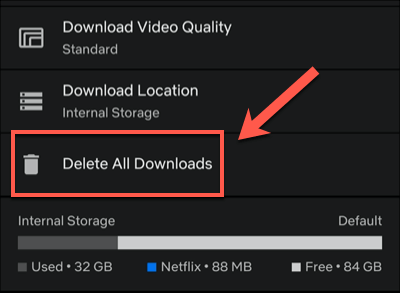
- Нажмите OK , чтобы подтвердить, что вы хотите сделать это в следующем меню.
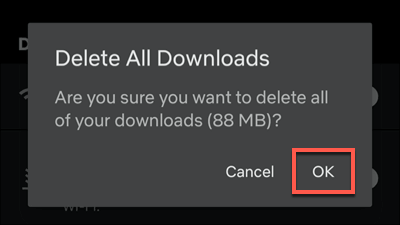
Как скачать с Netflix на Mac
Хотя пользователи iPhone и iPad могут загружать с Netflix с помощью официального приложения Netflix, для пользователей Mac нет подходящего варианта. Вы можете транслировать контент с веб-сайта Netflix с помощью веб-браузера, но вы не можете загружать контент на свое устройство для просмотра в автономном режиме.

Нет приложения — нет загрузки. Пользователи Mac остаются в стороне от этого, у них нет подходящего варианта решения проблемы, кроме как попробовать запись экрана. Это потенциальная юридическая серая зона, поэтому мы не можем рекомендовать этот вариант (и, скорее всего, это приведет к видео более низкого качества).
Использование потоковых платформ на ходу
С подпиской Netflix и мобильным устройством вы можете смотреть любимые шоу и фильмы без подключения к Интернету, если знаете, как загружать их с Netflix. Это сэкономит ваши данные для более важных вещей, таких как использование мобильной точки доступа для вашего ноутбука.
Если вы находитесь рядом с домом, не беспокойтесь — вы можете транслировать Netflix на свой телевизор с помощью любых устройств, от собственного смартфона до Apple TV. Доступны и другие сервисы, в том числе Apple+ и Hulu. Как и Netflix, вы можете смотреть шоу Hulu в автономном режиме, чтобы сохранить свои данные и продолжать просмотр, даже если у вас плохое соединение.
